-
mac截图快捷键介绍
- 2019-06-22 09:09:00 来源:windows10系统之家 作者:爱win10
Mac是苹果电脑的专用系统,其安全性,稳定性,性能都相对较高。但是其操作相对来说比微软系统复杂一点。有些朋友就询问Mac截图快捷键。下面,我就给大家介绍一下Mac截图快捷键的使用方法
快捷键是我们高校使用电脑的必备技能,每个系统的都有自己独特的快捷键。就比如截图快捷键,微软系统直接按下prtsc键就可以直接截图。而Mac系统下却行不通。我给大家整理了Mac截图快捷键使用以及设置方法,赶紧来瞧瞧吧
Mac截图快捷键介绍
1、全屏截图
1)按下Command + Shift + 3快捷键

mac电脑图解1
2)放开后听到拍照声音在桌面可以看到一个格式为“.Png”的截图文件
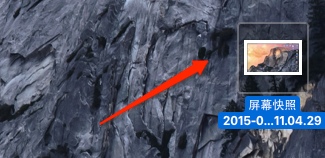
mac截图快捷键介绍电脑图解2
2、区域截图
1)按下Command + Shift + 4快捷键

截图电脑图解3
2)拖动鼠标选择想要截图的区域。放开鼠标即可截图成功
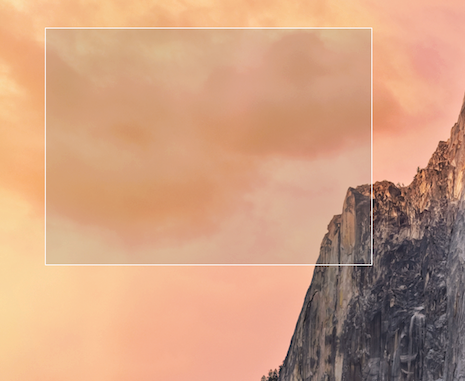
mac电脑图解4
Mac截图快捷键设置方法
1、打开“系统偏好设置”
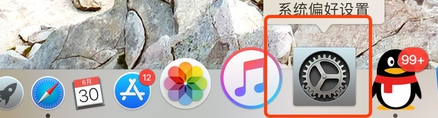
截图电脑图解5
2、选择“键盘”
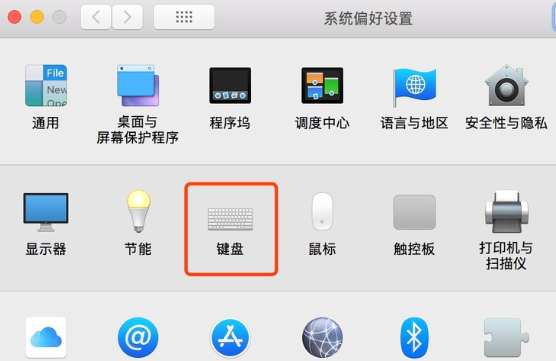
mac截图快捷键介绍电脑图解6
3、切换至“快捷键”选项
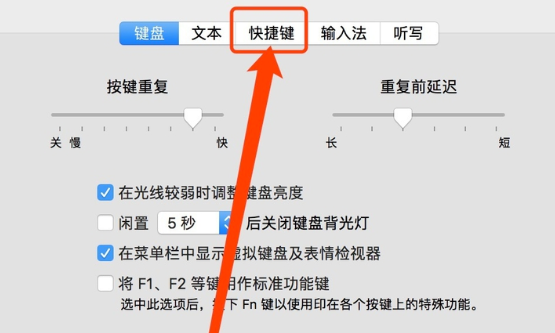
快捷键电脑图解7
4、选择“屏幕快照”
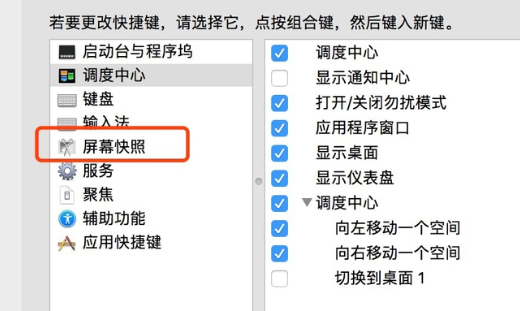
mac截图快捷键介绍电脑图解8
5、右侧“将所选区域的文件拷贝到剪切板”,选择右边快捷键表示区域,双击,就可以设置自己习惯使用的快捷键了
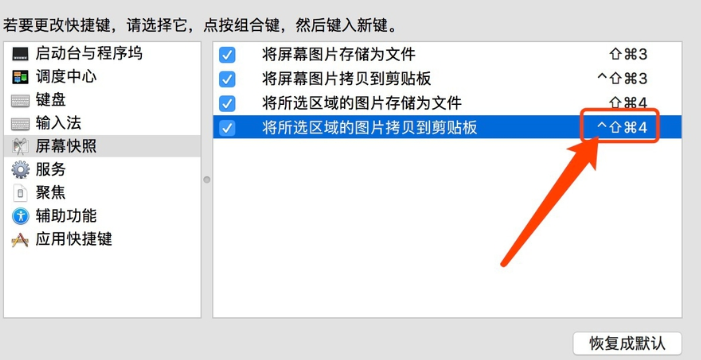
快捷键电脑图解9
猜您喜欢
- 小编详解打印机不能连续打印怎么办..2019-05-09
- 启动项命令,小编告诉你开机启动项命令..2019-02-15
- 笔者教你电脑为什么关不了机..2019-02-12
- win8升级win10如何操作2022-12-31
- 主编教您word不能复制粘贴怎么解决..2019-05-13
- 解决笔记本怎么重装系统2019-05-31
相关推荐
- wps和office怎么选择 2019-06-10
- 老司机教你win10怎么显示我的电脑.. 2019-03-06
- 主编教您chkdsk工具怎么用 2019-05-10
- windows8激活工具使用教程 2022-10-21
- 演示win7系统安装教程 2019-05-20
- 技术编辑教您视频文件打不开怎么办.. 2019-05-13





 魔法猪一健重装系统win10
魔法猪一健重装系统win10
 装机吧重装系统win10
装机吧重装系统win10
 系统之家一键重装
系统之家一键重装
 小白重装win10
小白重装win10
 萝卜家园 Ghost xp sp3 专业装机版 2017.07
萝卜家园 Ghost xp sp3 专业装机版 2017.07 深度技术ghost win7 64位旗舰版V201411
深度技术ghost win7 64位旗舰版V201411 C++代码统计v1.0 免费绿色版 (C语言代码统计工具)
C++代码统计v1.0 免费绿色版 (C语言代码统计工具) 网站DDOS并发压力测试 v1.0 免费绿色版 (网站DDOS压力测试软件)
网站DDOS并发压力测试 v1.0 免费绿色版 (网站DDOS压力测试软件) 雨林木风win10系统下载64位专业版v201807
雨林木风win10系统下载64位专业版v201807 深度技术win732位旗舰版系统下载2014.12
深度技术win732位旗舰版系统下载2014.12 电脑公司 gho
电脑公司 gho 系统之家Ghos
系统之家Ghos 雨林木风Ghos
雨林木风Ghos 国外数据恢复
国外数据恢复 萝卜家园 Win
萝卜家园 Win Visual Mpres
Visual Mpres 电脑公司Ghos
电脑公司Ghos 系统之家Win1
系统之家Win1 Ghost Win7雨
Ghost Win7雨 Anvi Ultimat
Anvi Ultimat 魔法猪 ghost
魔法猪 ghost 粤公网安备 44130202001061号
粤公网安备 44130202001061号